Kako uključiti tamni način rada dodirom na stražnjoj strani iPhonea

Na iOS 14, Apple je predstavio izuzetno korisnu novu značajku pod nazivom Back Tap.

Dark mode postaje jedna od neizostavnih značajki na bilo kojoj aplikacijskoj platformi. Uz tamni način rada u Microsoft Officeu na Androidu, cjelokupno iskustvo interakcije sa svojim dokumentima, proračunskim tablicama i prezentacijama možete učiniti novim i ugodnijim za oko. Naučimo kako to postaviti ispod.
Omogućite tamni način rada u Microsoft Office Androidu
U aplikaciji Microsoft Office za Android pronaći ćete 3 osnovne opcije sučelja: tamni način rada, svijetli način rada i zadano sučelje sustava. Ako odaberete zadanu opciju sustava, Microsoft Office će automatski koristiti trenutnu Android temu kao svoju temu, čime se osigurava sinkronizacija sučelja s operativnim sustavom.
U slučaju da želite omogućiti tamni način rada u Officeu na Androidu, prvo pokrenite aplikaciju. Na sučelju koje se otvori, u gornjem lijevom kutu dodirnite ikonu korisnika.
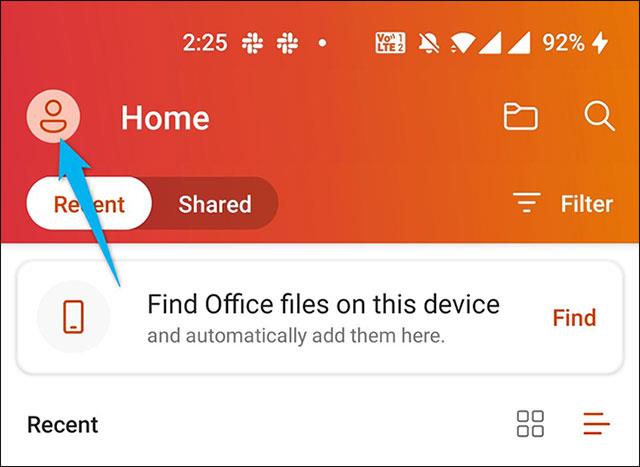
Otvara se zaslon za postavljanje korisničkog računa. Ovdje, u odjeljku “ Više ” odaberite “ Postavke ”. Ovo će otvoriti izbornik postavki sustava Office.
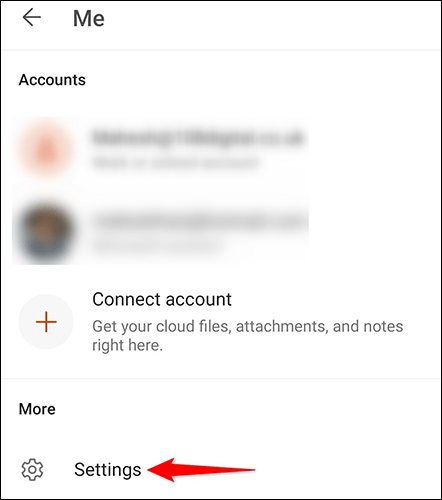
U izborniku "Postavke" pomaknite se prema dolje do odjeljka " Postavke prikaza " i kliknite na " Tema ".
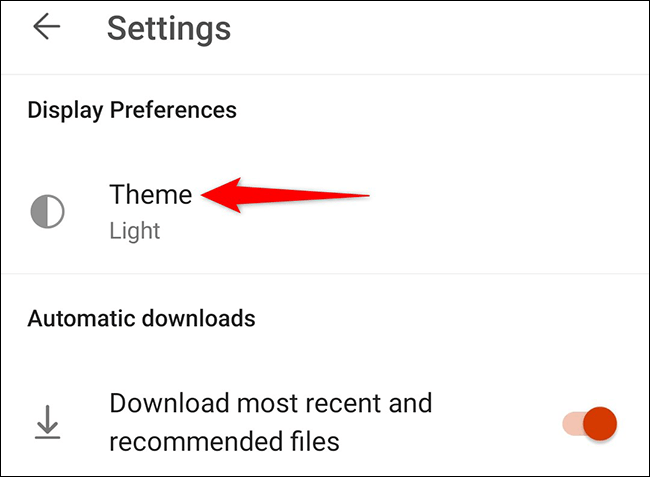
Sada ćete vidjeti različite opcije sučelja za Office. Da biste primijenili način rada tamne pozadine, kliknite " Tamno ".
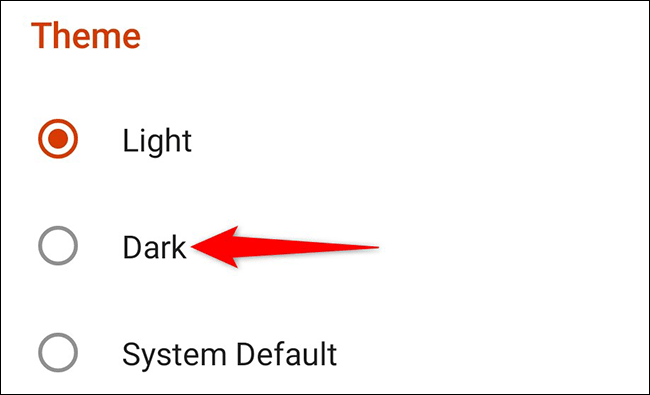
Pojavit će se obavijest koja pokazuje da morate ponovno pokrenuti aplikaciju kako bi promjena stupila na snagu. Da biste zatvorili ovaj upit, dodirnite "Razumijem."
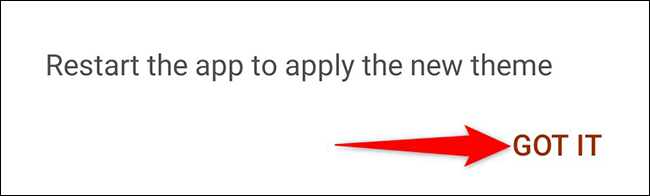
Zatvorite aplikaciju Microsoft Office i ponovno je otvorite. Vidjet ćete da je primijenjen tamni način rada.
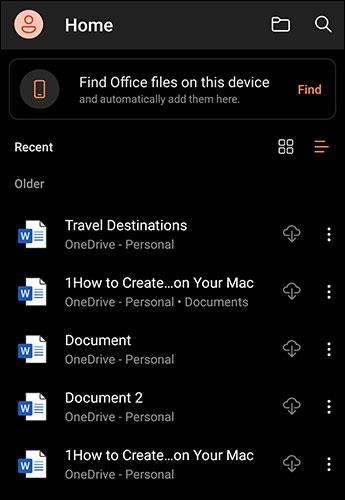
Slijedite gore navedene korake ako želite promijeniti izgled aplikacije na druge teme.
Na iOS 14, Apple je predstavio izuzetno korisnu novu značajku pod nazivom Back Tap.
Dark mode postaje jedna od neizostavnih značajki na bilo kojoj aplikacijskoj platformi.
Kako biste uštedjeli bateriju računala i spriječili oštećenje očiju, možete pretvoriti Windows 10 u Dark Mode (prebaciti sučelje na tamnu boju). U članku u nastavku, Tips.BlogCafeIT će vas voditi kako aktivirati Dark Mode na Windows 10.
Prema zadanim postavkama, Windows 10 je dizajniran da bude privlačan, koristeći mnoge svijetle, bijele boje, od pozadine prozora do naslovne trake. Osim toga, Microsoft također integrira još jednu temu u Windows 10 pod nazivom Tamna tema. Međutim, prema zadanim postavkama Tamna tema je skrivena tako da vrlo malo korisnika zna za ovu značajku.
Upravo ste kupili Samsung Galaxy telefon i trebate ga konfigurirati? Evo 10 postavki koje biste trebali promijeniti kako bi vaš Samsung telefon bolje radio.
Windows dolazi s tamnom temom koja poboljšava ukupnu estetiku sustava. Međutim, ova je opcija ograničena i možda neće utjecati na određene aplikacije.
Uz praktične prednosti koje donosi, način tamne pozadine sada je postao jedna od nezamjenjivih opcija sučelja na većini operativnih sustava.
Putem značajki pretvorbe govora u tekst u stvarnom vremenu ugrađenih u mnoge današnje aplikacije za unos, imate brz, jednostavan, au isto vrijeme izuzetno precizan način unosa.
I računala i pametni telefoni mogu se spojiti na Tor. Najbolji način da pristupite Toru s vašeg pametnog telefona je putem Orbota, službene aplikacije projekta.
oogle također ostavlja povijest pretraživanja koju ponekad ne želite da netko tko posuđuje vaš telefon vidi u ovoj Google aplikaciji za pretraživanje. Kako izbrisati povijest pretraživanja na Googleu, možete slijediti korake u nastavku u ovom članku.
Ispod su najbolje lažne GPS aplikacije na Androidu. Sve je besplatno i ne zahtijeva da rootate svoj telefon ili tablet.
Ove godine Android Q obećava donijeti niz novih značajki i promjena u operativnom sustavu Android. Pogledajmo očekivani datum izlaska Androida Q i odgovarajućih uređaja u sljedećem članku!
Sigurnost i privatnost sve više postaju glavna briga za korisnike pametnih telefona općenito.
S načinom rada "Ne uznemiravaj" OS-a Chrome možete odmah isključiti dosadne obavijesti za fokusiraniji radni prostor.
Znate li kako uključiti Game Mode za optimizaciju performansi igre na vašem telefonu? Ako ne, istražimo to sada.
Ako želite, također možete postaviti prozirne pozadine za cijeli Android telefonski sustav pomoću aplikacije Designer Tools, uključujući sučelje aplikacije i sučelje postavki sustava.
Lansira se sve više i više modela 5G telefona, u rasponu od dizajna, vrsta do segmenata. Kroz ovaj članak, istražimo odmah modele 5G telefona koji će biti lansirani ovog studenog.














